# Linux 主机安装
# 基于手动配置的环境
# Apache
# 操作场景
本文档将指导您如何在已安装 Apache 服务的 Linux 服务器上安装部署 Discuz! Q。
TIP
- 若您已知晓如何安装部署 Discuz! Q,您可以直接单击此处 (opens new window)下载 Discuz! Q 进行安装部署。
- 本文档以 Apache 2.4.46 版本、PHP 7.3.23、 CentOS 7.6 为例。
# 前提条件
- 服务器已安装的 PHP 版本为 7.2.5 及以上(暂不推荐使用7.4),数据库使用 MySQL 5.7.9 版本以上或 MariaDB 10.2 以上。
- 已成功登录 Linux 服务器。
# 操作步骤
# 步骤一:配置PHP
# 安装扩展
TIP
- Discuz! Q 依赖于
BCMathCtypeCurlDomFileinfoGDJSONMbstringExifOpenSSLPDOPDO_mysqlTokenizerXMLZip扩展插件,在 PHP 中需开启以上扩展。 - 以下操作因为系统版本,软件版本的不同,操作上会有所差异,请根据您的具体情况进行开启对应函数,以下操作仅提供示例。
查看 PHP 已安装扩展。在终端中,可以输入
php -m查看已安装扩展。安装缺失扩展。在终端中,您可以根据查询结果安装对应缺失的扩展。
- 如缺失
Exif扩展,可以使用以下命令进行编译安装扩展Exif扩展。
- 如缺失
TIP
以下路径仅提供示例。请根据实际情况进行输入。
# 使用 cd 命令进入 php 的源码的 exif 模块目录。
cd /root/lamp1.7/src/php-7.3.23/ext/exif/
# 执行 phpize 脚本。
/usr/local/php/bin/phpize
# 编译配置。
./configure --with-php-config=/usr/local/php/bin/php-config
# 编译安装 exif 模块。
make && make install
- 配置
php.ini文件。可在终端中输入php --ini查看php.ini配置文件路径。如下图所示:
- 您可通过
vim命令,或使用 WinSCP 工具,根据查询到的文件路径,打开php.ini文件。 - 编辑
php.ini文件,去掉以下字段前面的;分号,并保存php.ini文件。如下所示:
extension=exif
exif.encode_unicode = ISO-8859-15
exif.decode_unicode_motorola = UCS-2BE
exif.decode_unicode_intel = UCS-2LE
exif.encode_jis =
exif.decode_jis_motorola = JIS
exif.decode_jis_intel = JIS=
- 重启 PHP 与 Apache 服务。
TIP
您可参考命令service php-fpm restart与 service httpd restart重启 PHP 与 Apache 服务。
# 启用 PHP 函数
TIP
- Discuz! Q 依赖于
symlink、readlink、putenv、realpath、shell_exec函数,在PHP中需开启以上函数。 - 以下操作因为系统版本,软件版本的不同,操作上和命令上会有所差异,请根据您的具体情况开启
mod_rewrite,以下操作仅提供示例。
- 打开并编辑
php.ini文件。查找disable_functions字段,并删除禁用掉的symlink、readlink、putenv、realpath、shell_exec函数。如下所示:
disable_functions = passthru,exec,system,chroot,chgrp,chown,shell_exec,proc_open,proc_get_status,popen,ini_alter,ini_restore,dl,openlog,syslog,popepassthru,stream_socket_server
- 保存
php.ini文件。 - 重启 PHP 与 Apache 服务。
# 步骤二:配置 Apache
TIP
- Discuz! Q 依赖于
mod_rewrite模块。请确保已经启用mod_rewrite,以下操作将指导您启动mod_rewrite。 - 以下操作因为系统版本,软件版本的不同,操作上和命令上会有所差异,请根据您的具体情况开启
mod_rewrite,以下操作仅提供示例。
# 启用 mod_rewrite
- 检查
mod_rewrite是否启用。您可以在终端中输入httpd -M查看已安装模块。 - 如果查询结果中无
rewrite_module字段,您可以在conf目录的httpd.conf文件中,查找以下字段,并去掉字段前#符号。如下所示:
LoadModule rewrite_module modules/mod_rewrite.so
- 定位到
<directory />字段,并修改内容为如下内容:
<directory />
Options All
AllowOverride All
DirectoryIndex index.php index.html
</directory>
- 重启 Apache 服务。
# 步骤三:下载并解压 Discuz! Q 安装包
- 您可以通过以下命令在网站主目录下创建 Discuz! Q 网站目录,并下载 Discuz! Q 安装包与解压。
# 创建Discuz! Q 网站目录,目录名可自定义,此处以 discuz 为例。
mkdir discuz
# 进入 discuz 目录
cd discuz
# 下载 Discuz! Q 安装包
wget -c https://www.dismall.com/thread-19012-1-1.html
# 解压 Discuz! Q 安装包
unzip dzq_latest_install.zip
# 步骤四:初始化安装 Discuz! Q
- 打开本地浏览器,访问
http://<绑定网站的域名名称>/dl.php。如下图所示:
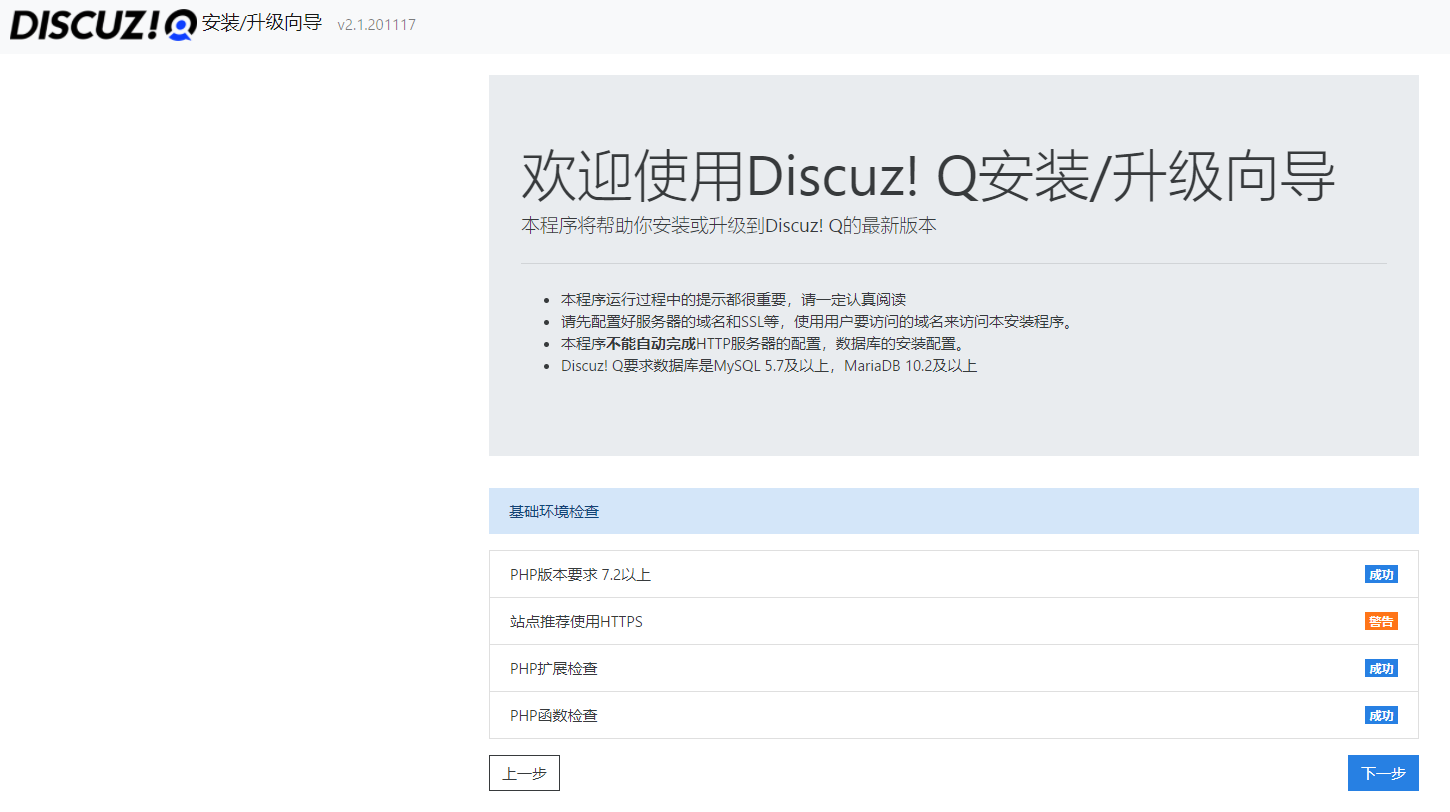
TIP
- 站点如需部署 SSL 证书,使用 HTTPS 协议进行站点访问。请在以下操作之前部署安装 SSL 证书,并使用
https://<绑定网站的域名名称>/dl.php进行访问。部署安装 SSL 证书详情操作请参考: Nginx 服务器证书安装 (opens new window)。 - 如需购买 SSL 证书,可参考 SSL 证书购买流程 (opens new window),请根据您的实际情况进行购买相关证书。腾讯云为 Discuz! Q 站点提供免费 SSL 证书申请。详情请查看:域名型(DV)免费证书申请流程 (opens new window)
- 单击【下一步】,Discuz! Q 将自行进行站点检查。如有报错等问题,可参考 常见问题 进行排查处理。
- Discuz! Q 检查完成后,需配置网站相关信息。如下图所示:
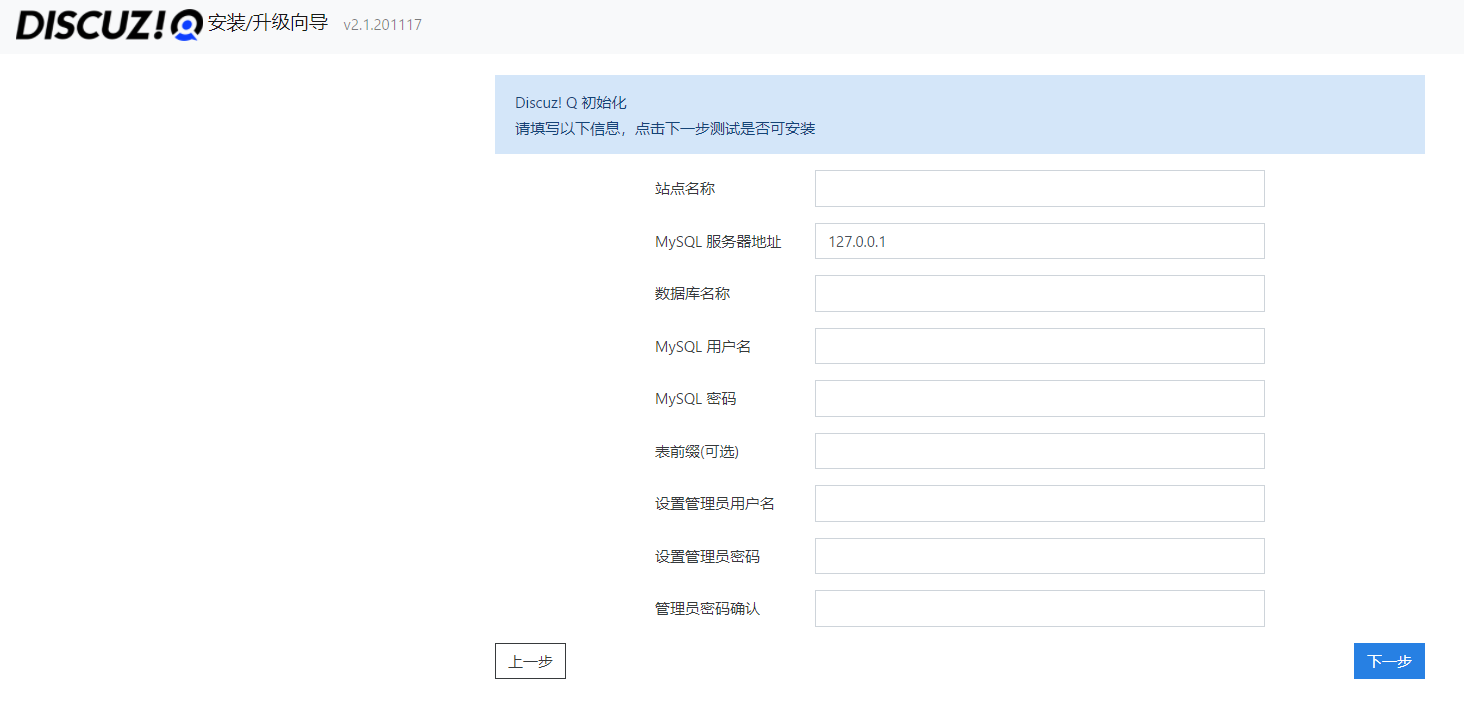
- 站点名称:请输入您的站点名称信息,可自定义。
- MySQL 服务器地址:请输入您的 MySQL 服务器地址。
- 数据库名称:请输入您的数据库名称。
- MySQL 用户名:请输入您的数据库用户名。
- MySQL 密码:请输入您的数据库密码。
- 表前缀:可选,可自定义数据库表前缀名称。默认不填。
- 设置管理员用户名:请输入您 Discuz! Q 站点的管理员用户名。
- 设置管理员密码:请输入您 Discuz! Q 站点的管理员密码。
- 管理员密码确认:请再次输入您 Discuz! Q 站点的管理员密码。
- 单击【下一步】。即可完成 DIscuz!Q 的安装部署。
# 步骤五:添加计划任务
为保证 DIscuz!Q 站点功能的正常使用。您还需要在服务器添加计划任务。在终端中输入以下命令并执行。
php <网站主目录>/disco schedule:run >> /dev/null 2>&1
# Nginx
# 操作场景
本文档将指导您如何在已安装 Nginx 服务的 Linux 服务器上安装部署 Discuz! Q。
TIP
- 若您已知晓如何安装部署 Discuz! Q,您可以直接单击此处 (opens new window)下载 Discuz! Q 进行安装部署。
- 本文档以 Nginx 1.18.0 版本、PHP 7.3.23 、CentOS 7.6 为例。
# 前提条件
- 服务器已安装的 PHP 版本为 7.2.5 及以上(暂不推荐使用7.4),数据库使用 MySQL 5.7.9 版本以上或MariaDB 10.2以上。
- 已成功登录 Linux 服务器。
# 操作步骤
# 步骤一:配置PHP
# 安装扩展
TIP
- Discuz! Q 依赖于
BCMathCtypeCurlDomFileinfoGDJSONMbstringExifOpenSSLPDOPDO_mysqlTokenizerXMLZip扩展插件,在 PHP 中需开启以上扩展。 - 以下操作因为系统版本,软件版本的不同,操作上会有所差异,请根据您的具体情况进行开启对应扩展,以下操作仅提供示例。
- 查看 php 已安装扩展。在终端中,可以输入
php -m查看已安装扩展。 - 安装缺失扩展。在终端中,您可以根据查询结果安装对应缺失的扩展。
- 如缺失
Exif扩展。可以使用以下命令进行编译安装扩展Exif扩展。
- 如缺失
TIP
以下路径仅提供示例。请根据实际情况进行输入。
# 使用 cd 命令进入 php 的源码的exif模块目录。
cd /root/lnmp1.7/src/php-7.3.23/ext/exif/
# 执行 phpize 脚本。
/usr/local/php/bin/phpize
# 编译配置。
./configure --with-php-config=/usr/local/php/bin/php-config
# 编译安装 exif 模块。
make && make install
- 配置
php.ini文件。可在终端中输入php --ini查看php.ini配置文件路径。如下图所示:
- 您可通过
vim命令,或使用 WinSCP 工具,根据查询到的文件路径,打开php.ini文件。 - 编辑
php.ini文件,去掉以下字段前面的;分号,并保存php.ini文件。如下所示
extension=exif
exif.encode_unicode = ISO-8859-15
exif.decode_unicode_motorola = UCS-2BE
exif.decode_unicode_intel = UCS-2LE
exif.encode_jis =
exif.decode_jis_motorola = JIS
exif.decode_jis_intel = JIS=
重启 PHP 与 Nginx 服务。::: tip
您可以参考service php-fpm restart与nginx -s reload命令重启 PHP 与 Nginx 服务。:::
# 步骤二:安装 PHP 函数
TIP
- Discuz! Q 依赖于
symlink、readlink、putenv、realpath、shell_exec函数,在PHP中需开启以上函数。 - 以下操作因为系统版本,软件版本的不同,操作上会有所差异,请根据您的具体情况进行开启对应函数,以下操作仅提供示例。
- 打开并编辑
php.ini文件。查找disable_functions字段,并删除禁用掉的symlink、readlink、putenv、realpath、shell_exec函数。如下所示:
disable_functions = passthru,exec,system,chroot,chgrp,chown,shell_exec,proc_open,proc_get_status,popen,ini_alter,ini_restore,dl,openlog,syslog,popepassthru,stream_socket_server
- 保存
php.ini文件。 - 重启 PHP 与 Nginx 服务。
# 步骤三:下载并解压 Discuz!Q 安装包
- 您可以通过以下命令在网站主目录下创建 Discuz!Q 网站目录,下载 Discuz!Q 安装包与解压。
# 创建Discuz!Q 网站目录,目录名可自定义,此处以discuz为例。
mkdir discuz
#进入 discuz目录
cd discuz
#下载Discuz!Q 安装包
wget -c https://www.dismall.com/thread-19012-1-1.html
#解压 Discuz!Q 安装包
unzip dzq_latest_install.zip
# 步骤四:配置 Nginx
- 查看
nginx配置文件。您可以使用nginx -t命令查看nginx.conf配置文件路径。如下所示:
- 您可通过
vim命令,或使用 WinSCP 工具,打开nginx.conf配置文件进行以下配置。
WARNING
Nginx 必须包含以下配置。
请将root目录指向 <站点主目录>/public目录,同时一定要配置index和 location /,将所有的请求将引导到 index.php 。具体配置请参考如下:
# root 配置
请确认 root 指向了安装好的 public目录,以下是示例,请按自己的实际配置设置。
root /home/www/discuz/public;
# index 配置
请确认 index 的第一项是 index.php ,以下为示例。
index index.php index.html;
# location 配置
请确认 location / 按如下配置,如果之前有相关配置,请替换:
location / {
try_files $uri $uri/ /index.php?$query_string;
}
# Nginx 建议配置
建议添加以下配置,以启用 gzip 压缩,减少服务器资源损耗。
gzip on;
gzip_min_length 1024;
gzip_types application/json text/html text/css application/x-javascript application/javascript application/vnd.api+json;
gzip_disable "MSIE [1-6]\.";
gzip_comp_level 2;
# 步骤五:初始化安装 Discuz! Q
- 打开本地浏览器,访问
http://<绑定网站的域名名称>/dl.php。如下图所示:
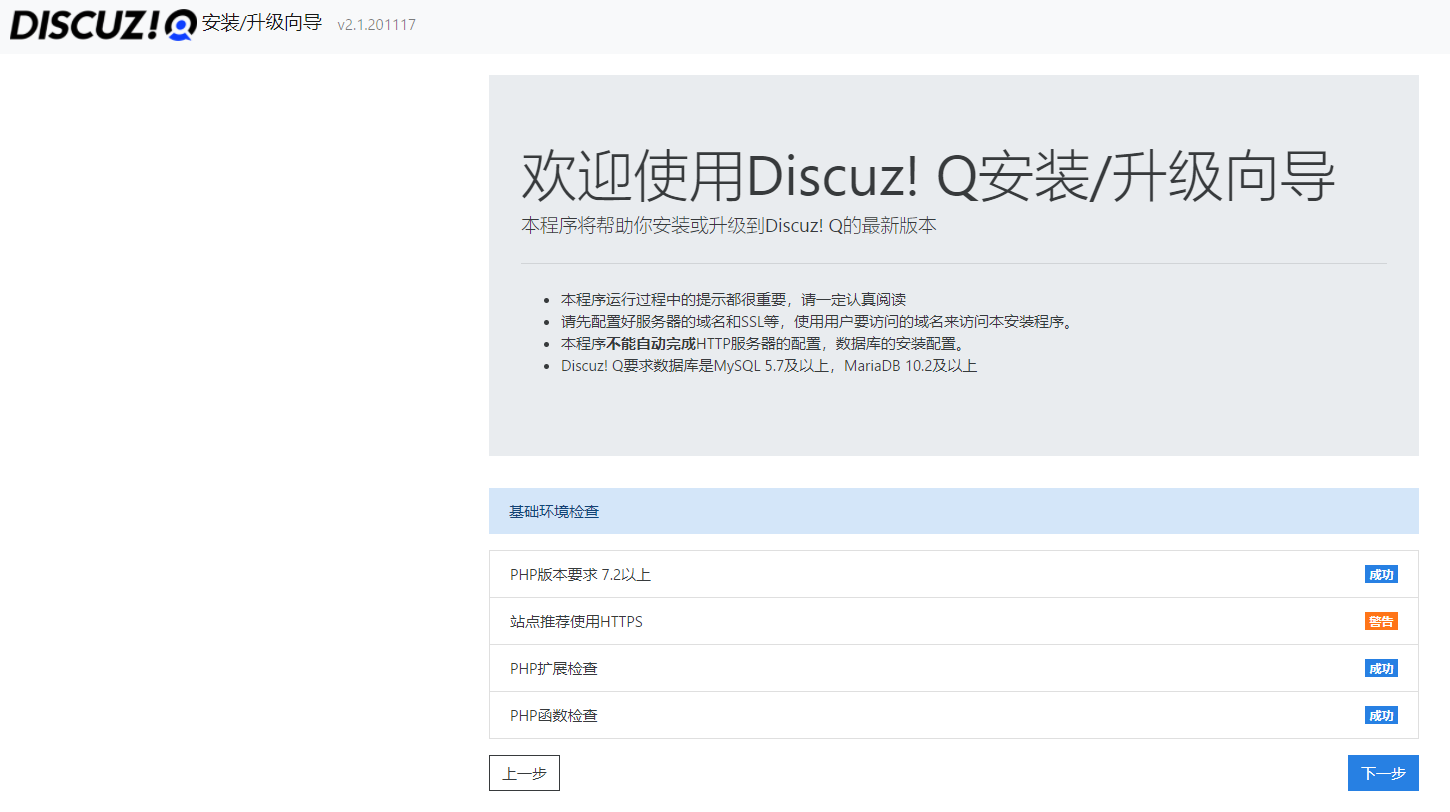
TIP
- 站点如需部署 SSL 证书,使用 HTTPS 协议进行站点访问。请在以下操作之前部署安装 SSL 证书,并使用
https://<绑定网站的域名名称>/dl.php进行访问。部署安装 SSL 证书详情操作请参考: Nginx 服务器证书安装 (opens new window)。 - 如需购买 SSL 证书,可参考 SSL 证书购买流程 (opens new window),请根据您的实际情况进行购买相关证书。腾讯云为 Discuz! Q 站点提供免费 SSL 证书申请。详情请查看:域名型(DV)免费证书申请流程 (opens new window)
- 单击【下一步】,Discuz! Q 将自行进行站点检查。如有报错等问题,可参考 常见问题 进行排查处理。
- Discuz! Q 检查完成后,需配置网站相关信息。如下图所示:
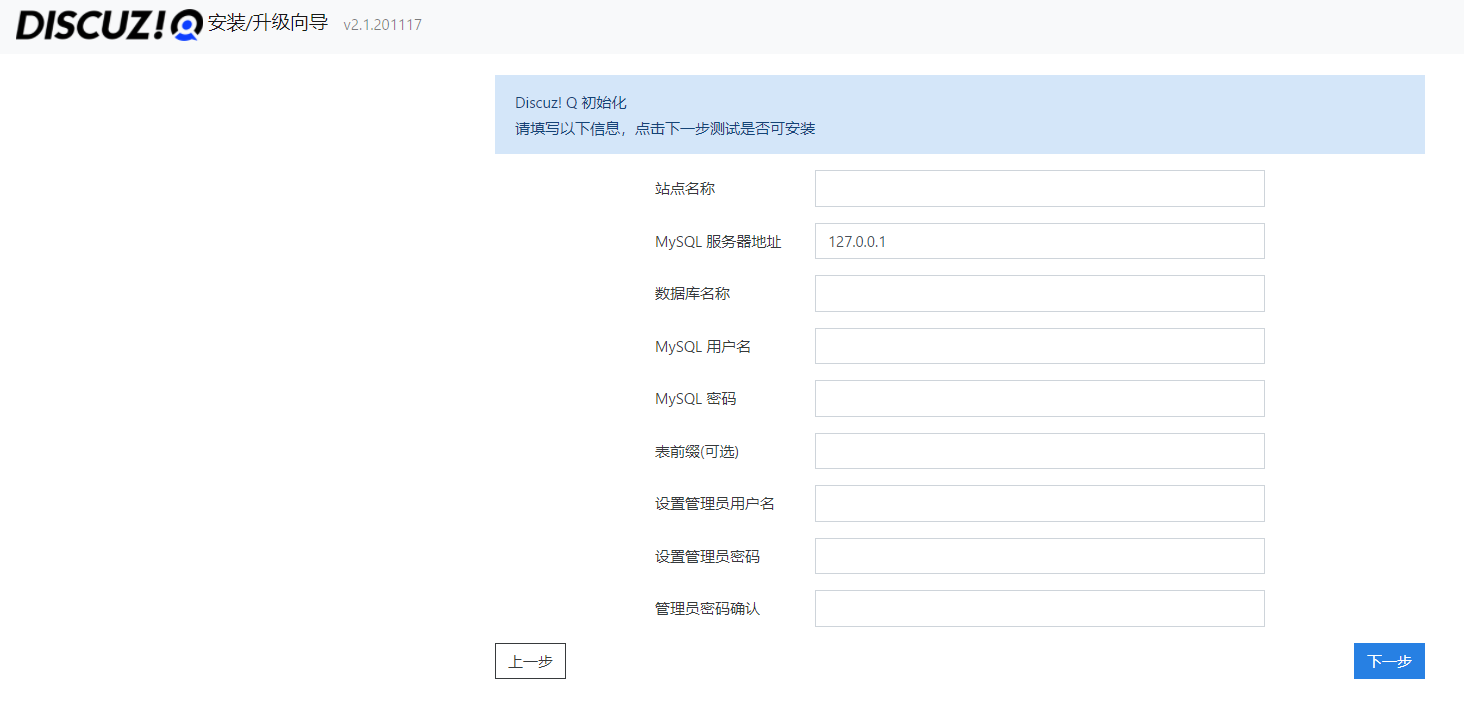
- 站点名称:请输入您的站点名称信息,可自定义。
- MySQL 服务器地址:请输入您的 MySQL 服务器地址。
- 数据库名称:请输入您的数据库名称。
- MySQL 用户名:请输入您的数据库用户名。
- MySQL 密码:请输入您的数据库密码。
- 表前缀:可选,可自定义数据库表前缀名称。默认不填。
- 设置管理员用户名:请输入您 Discuz! Q 站点的管理员用户名。
- 设置管理员密码:请输入您 Discuz! Q 站点的管理员密码。
- 管理员密码确认:请再次输入您 Discuz! Q 站点的管理员密码。
- 单击【下一步】。即可完成 DIscuz!Q 的安装部署。
# 步骤六:添加计划任务
为保证 DIscuz!Q 站点功能的正常使用。您还需要在服务器添加计划任务。在终端中输入以下命令并执行。
php <网站主目录>/disco schedule:run >> /dev/null 2>&1
# Caddy
# 操作场景
本文档将指导您如何在已安装 Caddy 的 Linux 服务器上安装部署 Discuz! Q。
TIP
- 若您已知晓如何安装部署 Discuz! Q,您可以直接单击此处 (opens new window)下载 Discuz! Q 进行安装部署。
- 本文档以 Caddy 2.2.1 、PHP 7.3.25 、 CentOS 7.6 版本为例。
# 前提条件
- 服务器已安装的 PHP 版本为 7.2.5 及以上(暂不推荐使用7.4),数据库使用 MySQL 5.7.9 版本以上或 MariaDB 10.2 以上。
- 已成功登录 Linux 服务器。
# 操作步骤
# 步骤一:配置 PHP
# 安装扩展
TIP
- Discuz! Q 依赖于
BCMathCtypeCurlDomFileinfoGDJSONMbstringExifOpenSSLPDOPDO_mysqlTokenizerXMLZip扩展插件,在 PHP 中需开启以上扩展。 - 以下操作因为系统版本,软件版本的不同,操作上会有所差异,请根据您的具体情况进行开启对应扩展,以下操作仅提供示例。
- 查看
php已安装扩展。在终端中,可以输入php -m查看已安装扩展。 - 在终端中,您可以根据查询结果安装对应缺失的扩展。
- 如缺失
Exif扩展。可以使用以下命令进行编译安装扩展Exif扩展。
- 如缺失
TIP
以下路径仅提供示例。请根据实际情况进行输入。
# 使用 cd 命令进入 php 的源码的 exif 模块目录。
cd /root/lnmp1.7/src/php-7.3.23/ext/exif/
# 执行 phpize 脚本。
/usr/local/php/bin/phpize
# 编译配置。
./configure --with-php-config=/usr/local/php/bin/php-config
# 编译安装 exif 模块。
make && make install
- 配置
php.ini文件。可在终端中输入php --ini查看php.ini配置文件路径。如下图所示:
- 您可通过
vim命令,或使用 WinSCP 工具,根据查询到的文件路径,打开并编辑php.ini文件,去掉以下字段前面的;分号,并保存php.ini文件。如下所示
extension=exif
exif.encode_unicode = ISO-8859-15
exif.decode_unicode_motorola = UCS-2BE
exif.decode_unicode_intel = UCS-2LE
exif.encode_jis =
exif.decode_jis_motorola = JIS
exif.decode_jis_intel = JIS=
重启 PHP 与 Caddy 服务。::: tip
您可以参考命令systemctl restart php-fpm与systemctl restart caddy重启 PHP 与 Caddy 服务。:::
# 安装 PHP 函数
TIP
- Discuz! Q 依赖于
symlink、readlink、putenv、realpath、shell_exec函数,在 PHP 中需开启以上函数。 - 以下操作因为系统、软件版本的不同,操作上会有所差异,请根据您的具体情况进行开启对应函数,以下操作仅提供示例。
- 打开并编辑
php.ini文件。查找disable_functions字段,并删除禁用掉的symlink、readlink、putenv、realpath、shell_exec函数。如下所示:
disable_functions = passthru,exec,system,chroot,chgrp,chown,shell_exec,proc_open,proc_get_status,popen,ini_alter,ini_restore,dl,openlog,syslog,popepassthru,stream_socket_server
- 保存
php.ini文件,并重启 PHP 与 Caddy 服务。
# 步骤二:下载并解压 Discuz!Q 安装包
- 您可以通过以下命令在网站主目录下创建 Discuz!Q 网站目录并下载 Discuz!Q 安装包与解压至网站目录。
# 创建 Discuz!Q 网站目录,目录名可自定义,此处以 discuz 为例。
mkdir discuz
# 进入 discuz目录
cd discuz
#下载 Discuz!Q 安装包
wget -c https://www.dismall.com/thread-19012-1-1.html
# 解压 Discuz!Q 安装包
unzip dzq_latest_install.zip
# 步骤三:配置 Caddy
- 您可通过
vim命令,或使用 WinSCP 工具,打开Caddyfile配置文件进行以下配置。
# root 配置
请将
root目录指向<站点主目录>/public目录,配置请参考如下:::: tip
以下是示例,请按自己的实际配置设置。:::
root * /var/www/discuz/public
保存
Caddyfile文件,重启 Caddy 服务。TIP
如果您使用的是 Ubuntu 系统,建议您将
caddy.service配置文件下的PrivateTmb字段配置为false。否则可能导致访问 Discuz! Q 时 ,随机性产生 404 页面。
# 步骤四:初始化安装 Discuz! Q
- 打开本地浏览器,访问
http://<绑定网站的域名名称>/dl.php。如下图所示:
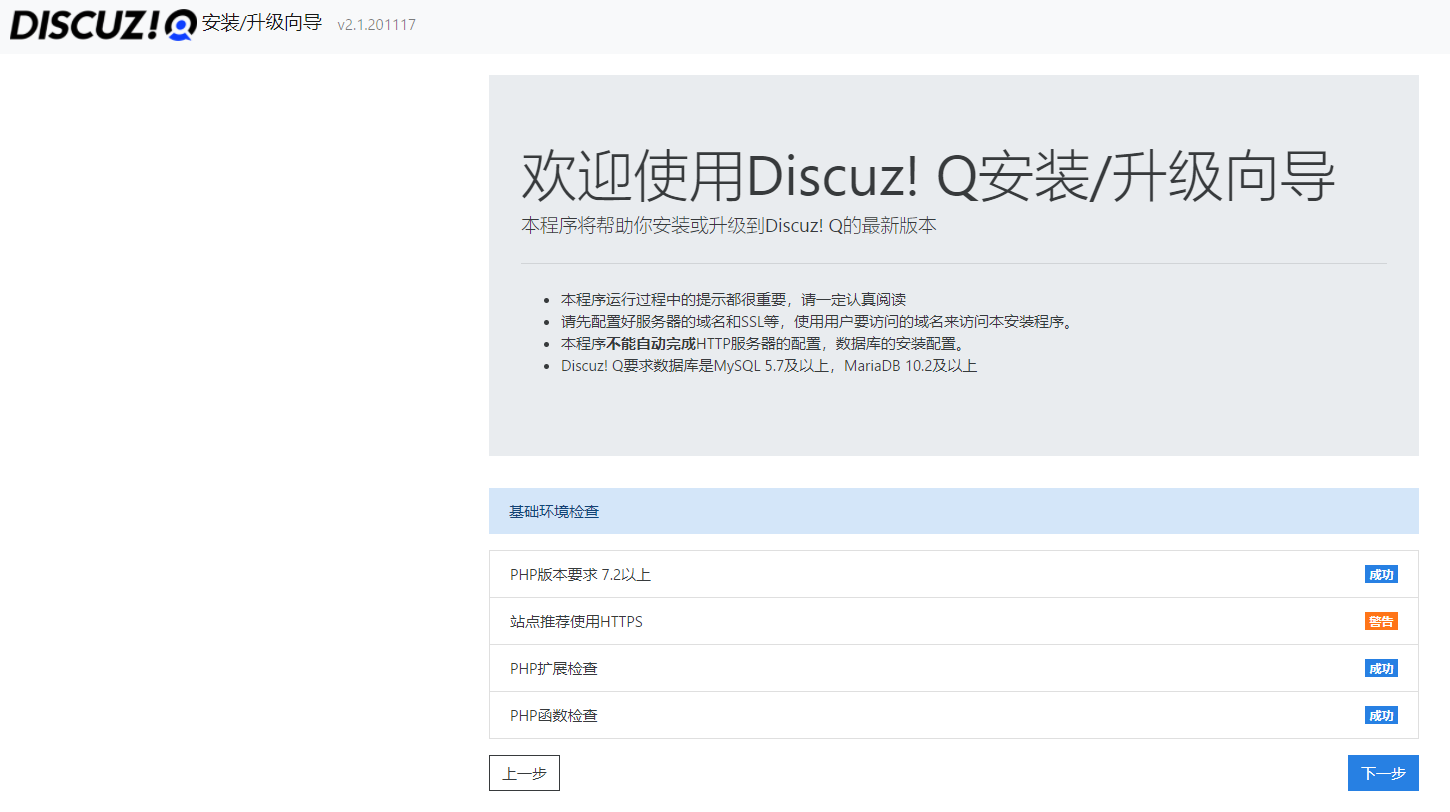
- 单击【下一步】,Discuz! Q 将自行进行站点检查,如有报错等问题。可参考 常见问题 进行排查处理。
- Discuz! Q 检查完成后,需配置网站相关信息。如下图所示:
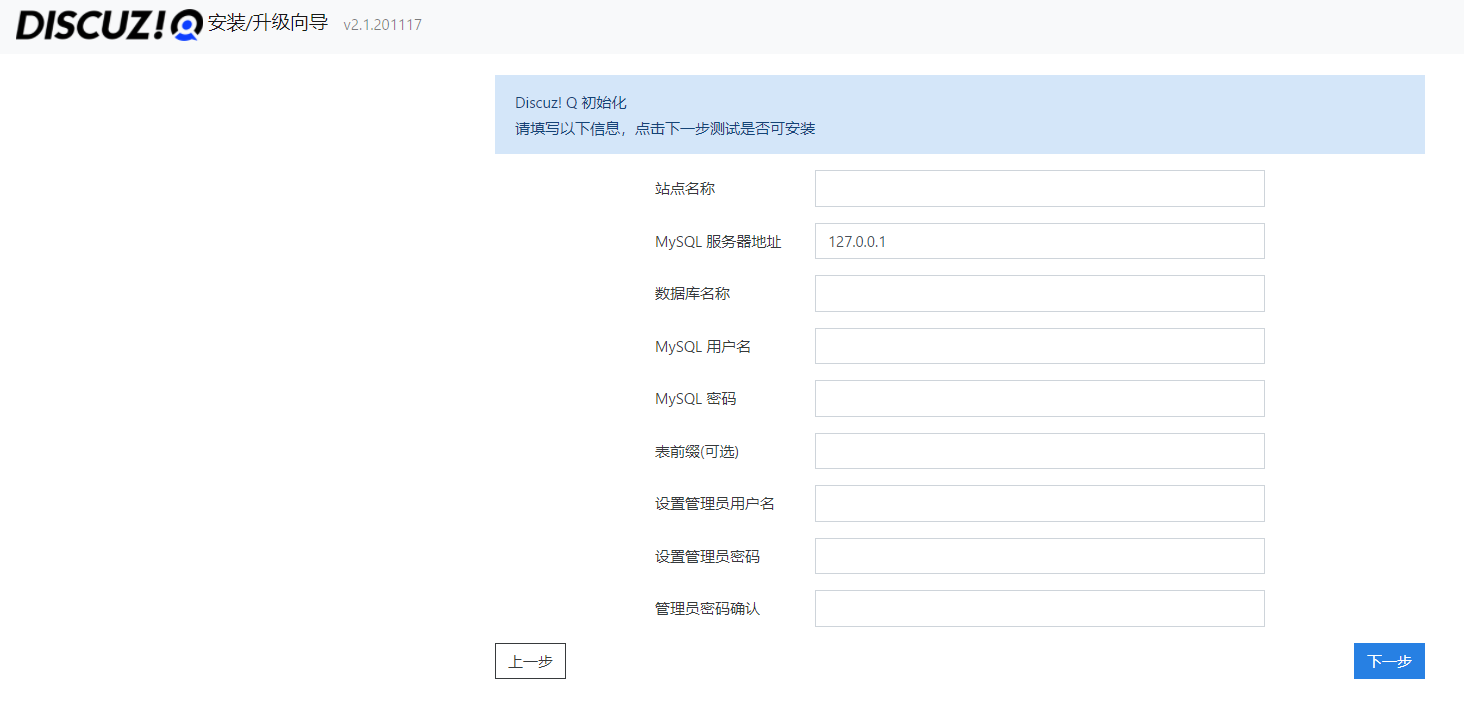
- 站点名称:请输入您的站点名称信息,可自定义。
- MySQL 服务器地址:请输入您的 MySQL 服务器地址。
- 数据库名称:请输入您的数据库名称。
- MySQL 用户名:请输入您的数据库用户名。
- MySQL 密码:请输入您的数据库密码。
- 表前缀:可选,可自定义数据库表前缀名称。默认不填。
- 设置管理员用户名:请输入您 Discuz! Q 站点的管理员用户名。
- 设置管理员密码:请输入您 Discuz! Q 站点的管理员密码。
- 管理员密码确认:请再次输入您 Discuz! Q 站点的管理员密码。
- 单击【下一步】。即可完成 DIscuz!Q 的安装部署。
# 步骤五:添加计划任务
为保证 DIscuz!Q 站点功能的正常使用。您还需要在服务器添加计划任务。在终端中输入以下命令并执行。
php <网站主目录>/disco schedule:run >> /dev/null 2>&1
# 基于宝塔
# 操作场景
本文档将指导您如何在已安装宝塔面板的 Linux 服务器上安装部署 DIscuz!Q。
TIP
本文档以宝塔面板 7.3.0 版本、CentOS 7.6 系统为例。
# 前提条件
- 宝塔面板安装的 PHP 版本需为 7.2 及以上,MySQL 版本需要为 MySQL 5.7.9 及以上。
- 已成功登录宝塔控制台。
# 操作步骤
# 步骤一:配置PHP
# 安装扩展
TIP
Discuz!Q 依赖于 fileinfo 和 exif 两个扩展运行,部署前需对 PHP 进行相关配置。以下操作将指导您安装fileinfo 和exif 扩展。
- 在宝塔控制台中,单击【软件商城】->【已安装】,查找已安装的 PHP 软件。如下图所示:
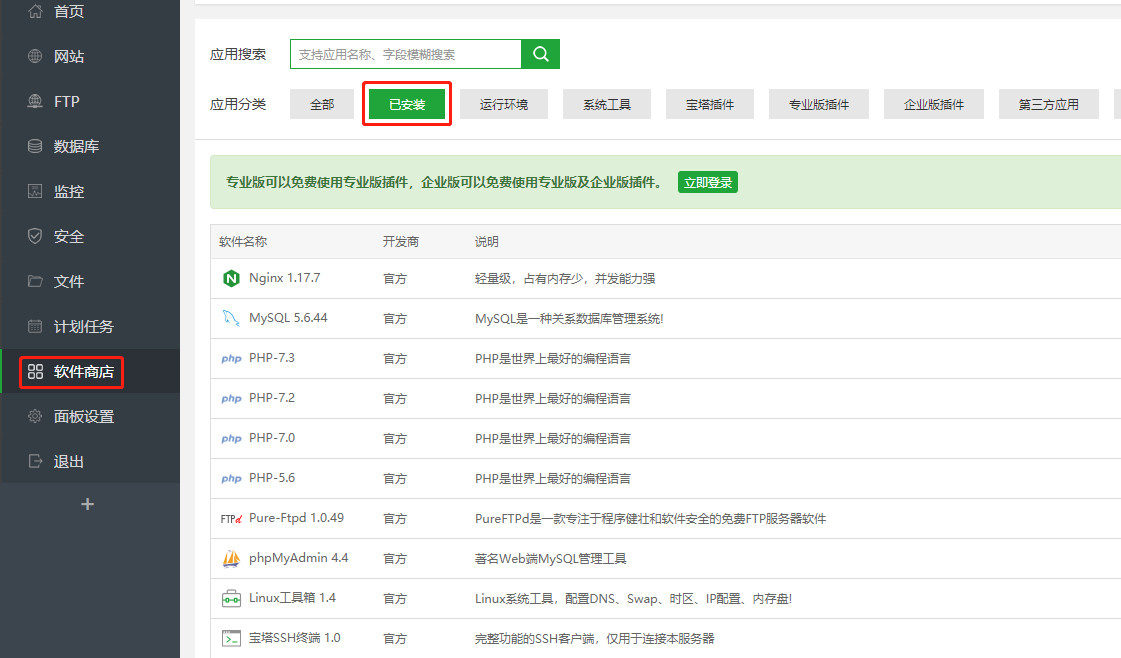
- 单击选择需要为 Discuz!Q 使用的 PHP 软件名称(需为7.2及以上)。此处以 PHP-7.2 为例。

- 在弹出的 【php 管理】窗口中,单击【安装扩展】,进行安装扩展设置。如下图所示
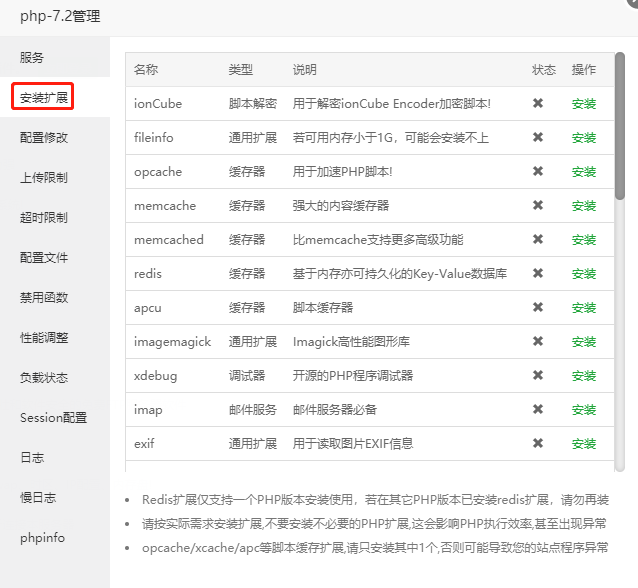
- 选择【fileinfo】与【exif】,并单击【安装】。如下图所示:

- 在弹出的
fileinfo安装窗口中,单击【确定】。如下图所示:
- php 管理窗口中【fileinfo】与【exif】状态栏显示为
即为安装成功。
# 删除禁用函数
TIP
Discuz!Q 需删除禁用的函数 putenv、readlink、symlink、shell_exec ,部署前需对 PHP 进行相关配置。以下操作将指导您删除禁用函数 putenv、readlink、symlink、shell_exec 。
- 在 【php 管理】窗口中,单击【禁用函数】,进入禁用函数设置页面。如下图所示:
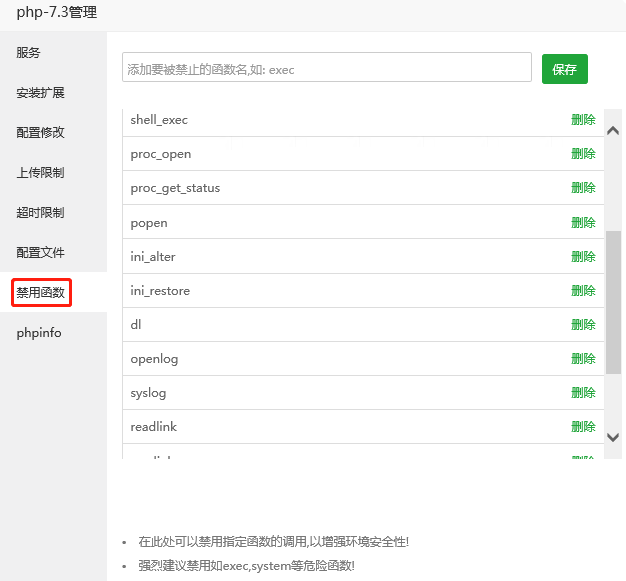
- 在函数列表中单击【删除】函数
putenv、readlink、symlink、shell_exec,即可删除禁用的函数。
# 步骤二:创建站点
- 在宝塔控制台中,单击【网站】->【添加站点】。如下图所示:
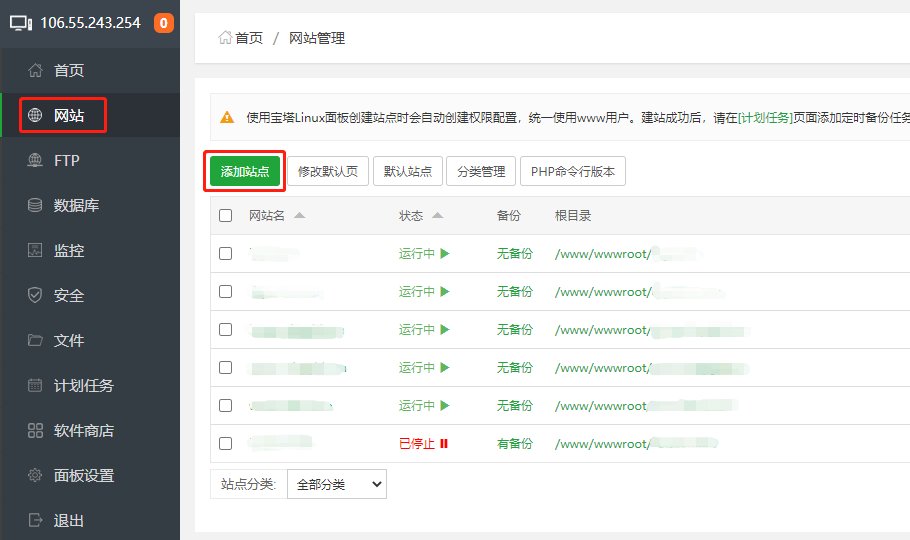
- 在弹出的添加网站窗口中,输入相关配置信息。如下图所示:
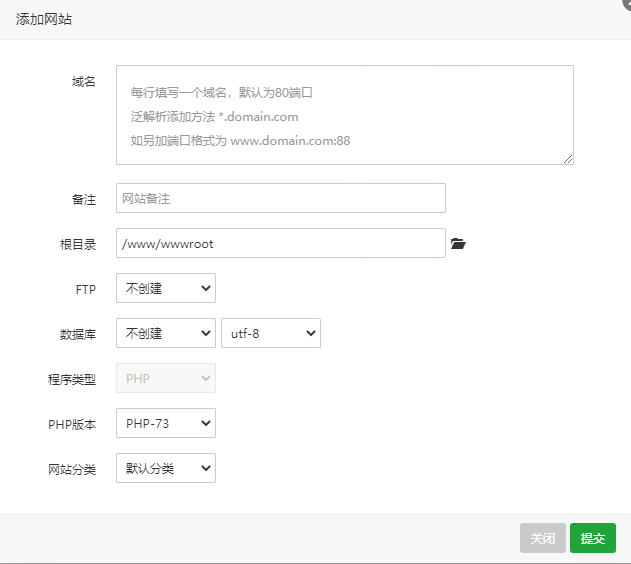
域名:输入绑定 Discuz!Q 域名。::: tip
确保绑定的域名已添加相关解析。如您的域名使用腾讯云 DNS 解析 DNSPod ,详情操作可参考:快速添加域名解析 (opens new window)。:::
备注:可选,可添加网站的备注信息。
根目录:网站文件根目录。一般情况使用默认
/www/wwwroot路径。FTP:可选,可创建 FTP 服务。默认不创建。
数据库:可选,您可在您的服务器内创建数据库进行使用。也可以其他数据库,数据库类型需为 MySQL 5.7.9 版本以上或 MariaDB 10.2 以上。如:云数据库 TencentDB for MySQL (opens new window)。详情操作请参考:云数据库 MySQL 产品文档 (opens new window) 。
TIP
如需在服务器内创建数据库进行使用,请选择【MySQL】,【utf8mb4】,并输入数据库用户名以及密码。
- 程序类型:PHP,默认不可选。
- PHP版本:请选择已配置完成的 PHP 版本。
- 网站分类:默认分类。可根据实际情况进行选择。
3.单击【提交】。即可创建站点。
# 步骤三:远程下载 DIscuz!Q 部署文件压缩包
- 单击已创建的 Discuz!Q 根目录路径,如下图所示:

- 在文件目录中,单击【远程下载】。在弹出的下载文件窗口中输入相关信息。如下图所示:
- URL地址:请输入 Discuz!Q 下载地址:
https://www.dismall.com/thread-19012-1-1.html。 - 下载到:默认不修改。
- 文件名:默认不修改,输入下载路径后将自动进行填充。
- 单击【确认】。系统将自行下载 DIscuz!Q 部署文件,请耐心等待。
# 步骤四:解压 DIscuz!Q 部署文件压缩包
- 选择已下载好 Discuz!Q 部署文件压缩包,并单击【解压】。如下图所示:
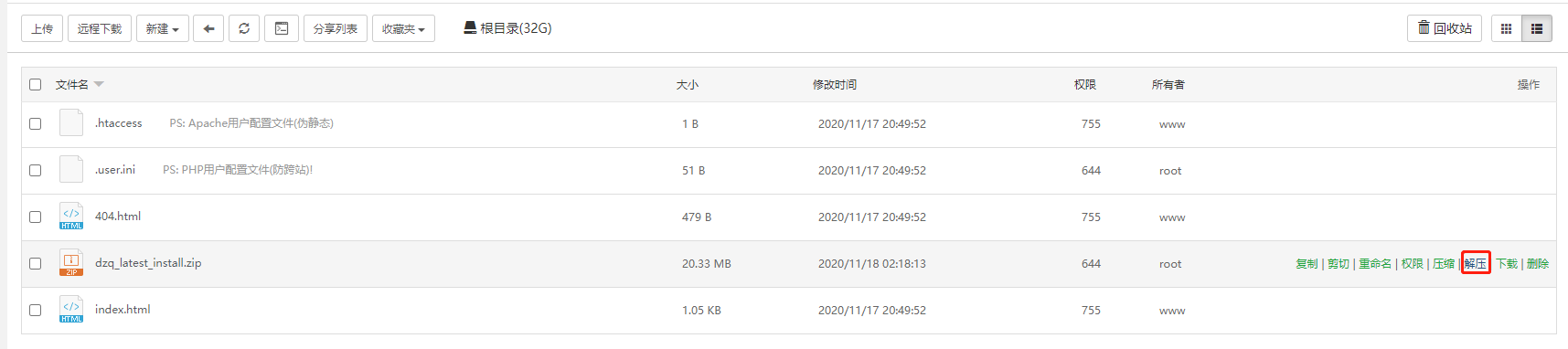
- 在弹出的解压文件窗口中,单击【解压】。如下图所示:

TIP
文件解压成功后,可自行删除 Discuz!Q 部署文件压缩包,不影响 Discuz!Q 的正常使用。
# 步骤五:修改网站配置
- 在宝塔控制台中,单击【网站】,并选择已创建 Discuz!Q 站点,单击【设置】。如下图所示:

- 在弹出的站点修改窗口中,单击【网站目录】,进行网站目录相关设置。如下图所示:
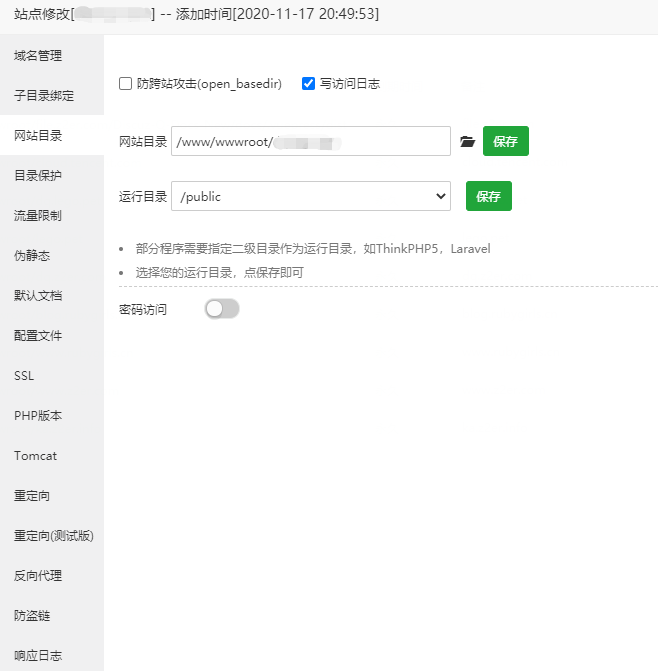
- 运行目录勾选
/public。如下图所示:
- 单击【保存】。
# 配置伪静态
TIP
如果使用 Apache服务,此步操作无需配置;如果使用 Nginx 服务,请按照如下进行设置伪静态。
- 进入【网站】,单击刚才添加站点,操作栏处【设置】。
- 弹出的【站点修改】窗口中,单击【伪静态】,将以下内容复制粘贴进去,并单击【保存】。
location / {
try_files $uri $uri/ /index.php?$query_string;
}
# 设置 gzip
TIP
如果使用Apache服务,此步操作无需配置;如果使用 Nginx 服务,请按照如下进行设置 gzip。
- 单击【软件商城】,并查找到您安装的 Nginx。
- 单击 Nginx 操作栏的【设置】。
- 在弹出的【nginx 管理】窗口中,单击【配置修改】。
- 在【配置修改】中查找到
gzip_types字段并在前端添加application/json和末尾处添加application/vnd.api+json代码。如下图所示:
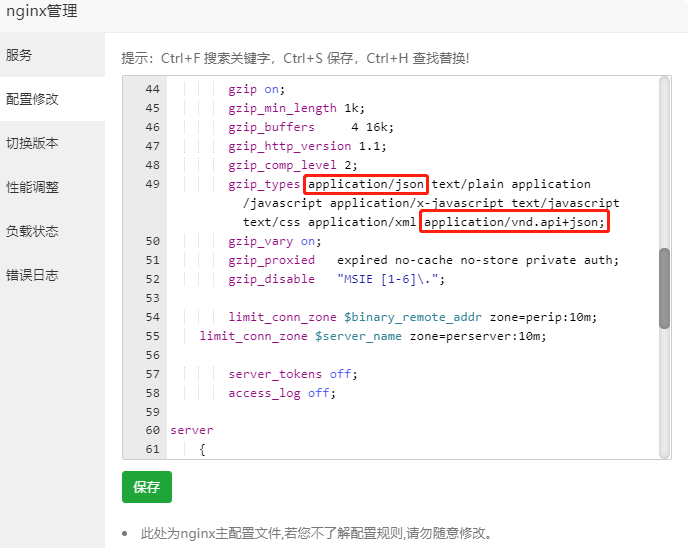
- 单击 【性能调整】,在 gzip 处选择【开启】。若已开启请忽略此步操作。
- 单击【保存】。重启 Nginx 服务。
# 步骤六:初始化安装 Discuz! Q
- 打开本地浏览器,访问
http://<绑定网站的域名名称>/dl.php。如下图所示:
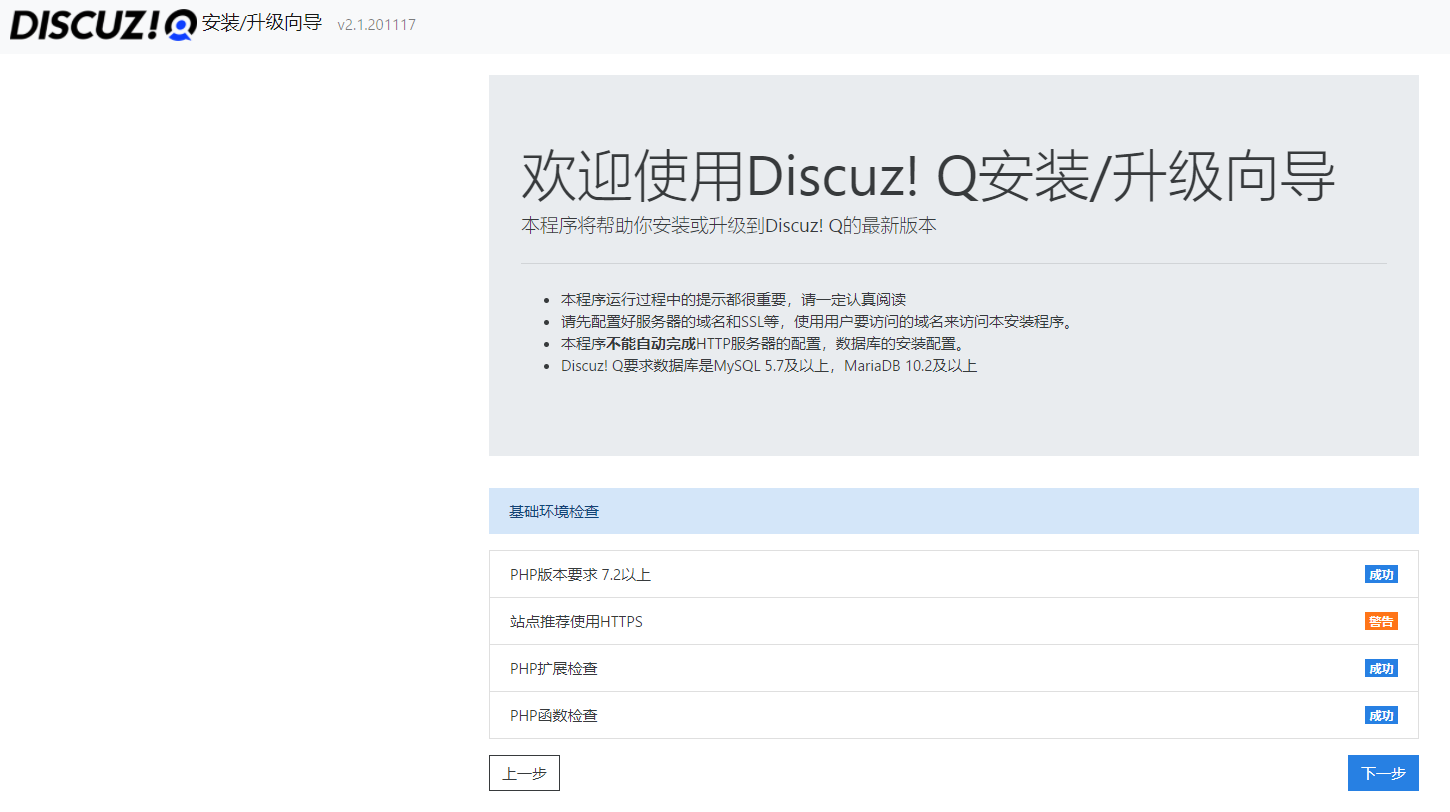
TIP
- 站点如需部署 SSL 证书,使用 HTTPS 协议进行站点访问。请在以下操作之前部署安装 SSL 证书,并使用
https://<绑定网站的域名名称>/dl.php进行访问。部署安装 SSL 证书详情操作请参考: 宝塔服务器证书安装 (opens new window)。 - 如需购买 SSL 证书,可参考 SSL 证书购买流程 (opens new window),请根据您的实际情况进行购买相关证书。腾讯云为 Discuz! Q 站点提供免费 SSL 证书申请。详情请查看:域名型(DV)免费证书申请流程 (opens new window)
- 单击【下一步】,Discuz! Q 将自行进行站点检查。如有报错等问题,请查看 常见问题 进行排查处理。
- Discuz! Q 检查完成后,需配置网站相关信息。如下图所示:
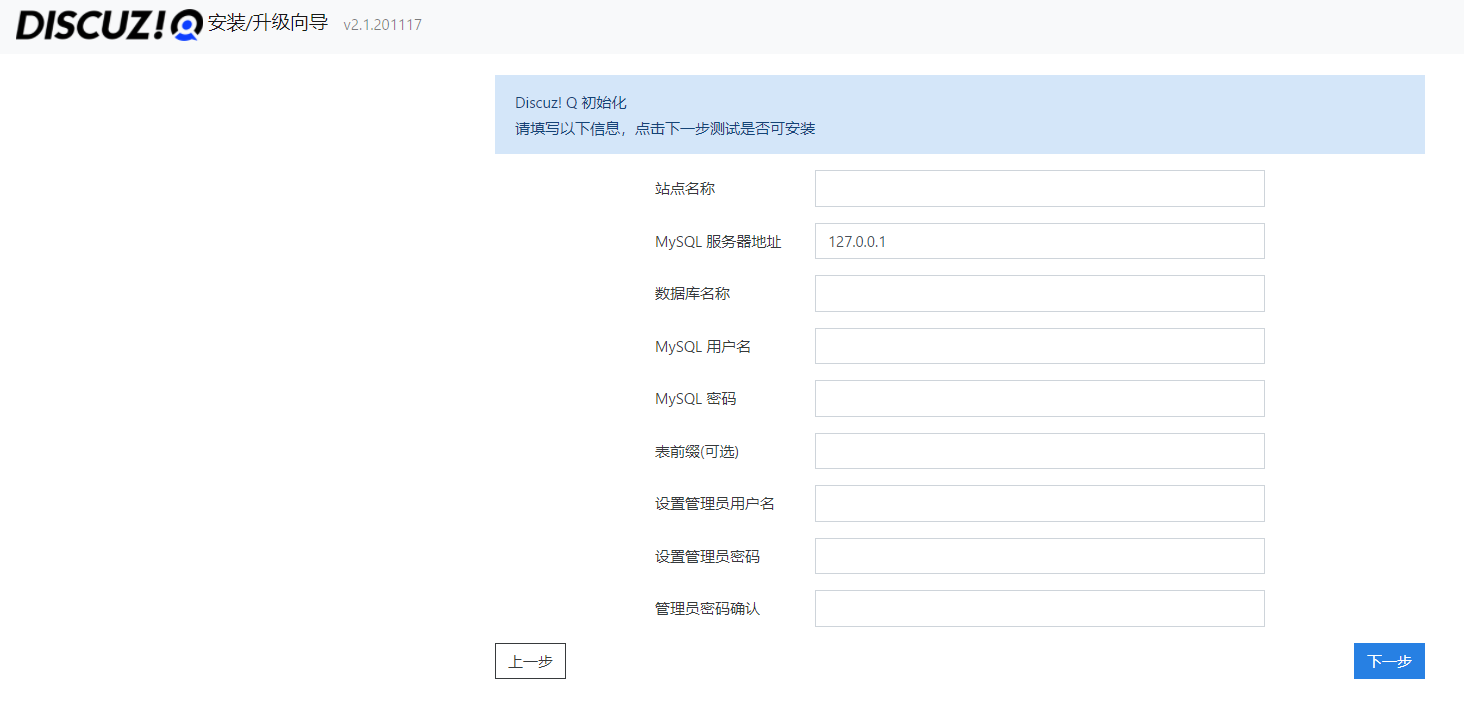
- 站点名称:请输入您的站点名称信息,可自定义。
- MySQL 服务器地址:请输入您的 MySQL 服务器地址,如您使用宝塔创建的服务器本地数据库,请输入
127.0.0.1即可。 - 数据库名称:请输入您的数据库名称。如您使用宝塔创建的服务器本地数据库,可登录服务器的宝塔控制台,【数据库】进行查看。
- MySQL 用户名:请输入您的数据库用户名。如您使用宝塔创建的服务器本地数据库,可登录服务器的宝塔控制台,【数据库】进行查看。
- MySQL 密码:请输入您的数据库密码。如您使用宝塔创建的服务器本地数据库,可登录服务器的宝塔控制台,【数据库】进行查看。
- 表前缀:可选,可自定义数据库表前缀名称。默认不填。
- 设置管理员用户名:请输入您 Discuz! Q 站点的管理员用户名。
- 设置管理员密码:请输入您 Discuz! Q 站点的管理员密码。
- 管理员密码确认:请再次输入您 Discuz! Q 站点的管理员密码。
- 单击【下一步】。即可完成 DIscuz!Q 的安装部署。
# 步骤七:添加计划任务
为保证 DIscuz!Q 站点功能的正常使用。您还需要在宝塔面板中添加计划任务。
- 登录宝塔控制台,单击【计划任务】,进入计划任务页面,并选择与填写相关信息。如下图所示:
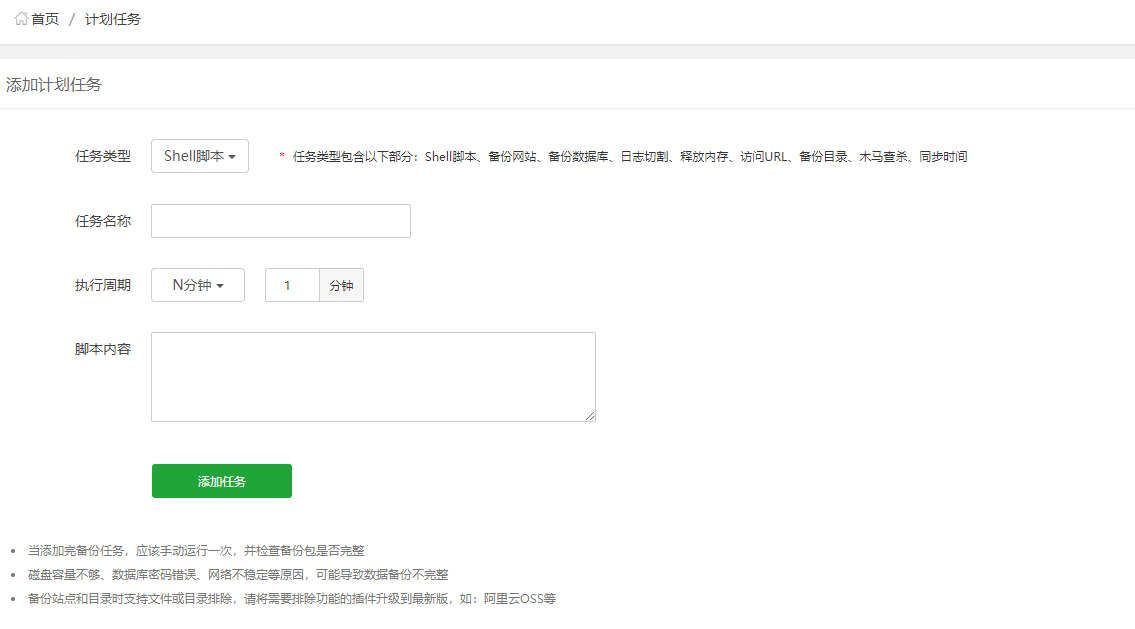
- 任务类型:选择 Shell 脚本。
- 任务名称:可自定义,建议填写【Discuz!Q 计划任务】 便于区分。
- 执行周期:选择【N分钟】,并填写【1】分钟。
- 脚本内容:请输入以下命令,命令【网站主目录】请按实际情况做相应调整。
sudo -u www /usr/bin/php /www/wwwroot/<网站主目录>/disco schedule:run
- 单击【添加任务】。
# 基于 Docker 容器 (推荐)
# 操作场景
本文档将指导您如何在已安装 docker-ce 运行环境的 Linux 服务器上安装部署 Discuz! Q。
TIP
如果您的服务器还未安装 docker-ce 运行环境,腾讯云提供了 docker 镜像 (opens new window),您可直接下载安装。
# 前提条件
已成功登录 Linux 服务器。
# 操作步骤
# 步骤一:安装 Discuz! Q
- 在终端中,请输入以下命令。docker 将会自动下载并运行最新版本的 Discuz! Q。如下所示:
docker run -d -p 80:80 -p 443:443 ccr.ccs.tencentyun.com/discuzq/dzq:latest
WARNING
- 容器基于 Ubuntu 18.04,其中已安装 Nginx 1.14, PHP 7.2, MySQL 5.7 和所有的相关依赖,并且已经完成 Web 服务器配置和计划任务配置。
- 安装时警告
WARNING: IPv4 forwarding is disabled. Networking will not work.。可使用命令vim /etc/sysctl.conf编辑配置文件。修改net.ipv4.ip_forward字段值为1开启转发并使用命令systemctl restart network重启网络服务。 - 以上命令用于快速启动并测试 Discuz! Q,数据库和站点数据都将保存在容器内部,容器被删除将会造成数据丢失。
- 如果您想基于容器长期运行Discuz! Q,建议将数据库和站点数据保存于容器外部,请参考容器的更多配置说明进行配置。
# 步骤二:初始化安装 Discuz! Q
- 打开本地浏览器,访问
http://<服务器外网 IP 地址>/install并配置网站相关信息。
- 站点名称:请输入您的站点名称信息,可自定义。
- MySQL Host:请输入您的 MySQL 服务器地址,如您使用 docker 创建的本地数据库,请输入
127.0.0.1即可。 - MySQL 数据库:请输入您的数据库名称。如您使用 docker 创建的本地数据库,请输入
root即可。 - MySQL 用户名:请输入您的数据库用户名。如您使用 docker 创建的本地数据库,请输入
root即可。 - MySQL 密码:如您使用 docker 创建的本地数据库,请输入
root即可。 - 表前缀:可选,可自定义数据库表前缀名称。默认不填。
- 管理员 用户名:请输入您 Discuz! Q 站点的管理员用户名。
- 管理员 密码:请输入您 Discuz! Q 站点的管理员密码。
- 管理员 确认密码:请再次输入您 Discuz! Q 站点的管理员密码。
TIP
- 如果您想基于容器长期运行 Discuz! Q,建议将数据库和站点数据保存于容器外部,请参考 容器的更多配置说明进行配置。
- 单击【安装】。即可完成 DIscuz!Q 的安装部署。
# 步骤三:系统管理与配置
安装完成后,您可以访问 http://<服务器外网 IP 地址>/admin 进入后台,输入在安装的时候设置的管理员账号和密码,进行管理与配置。
← Windows 主机安装 腾讯云安装 →